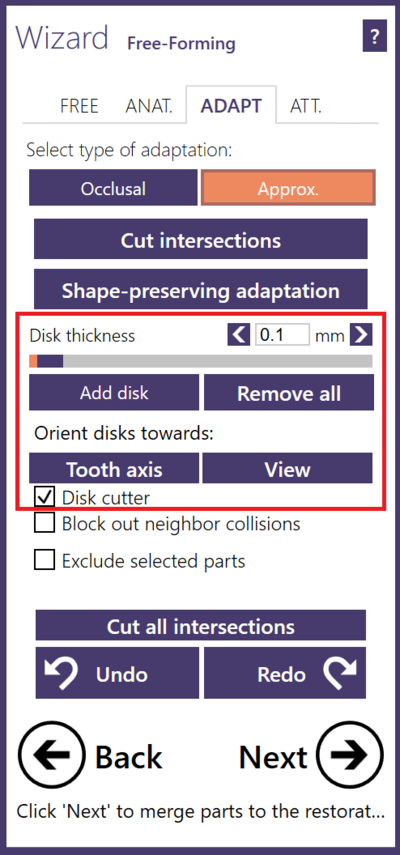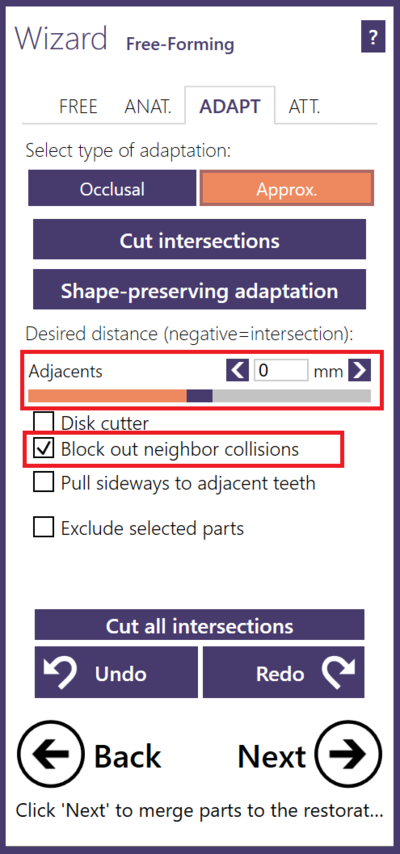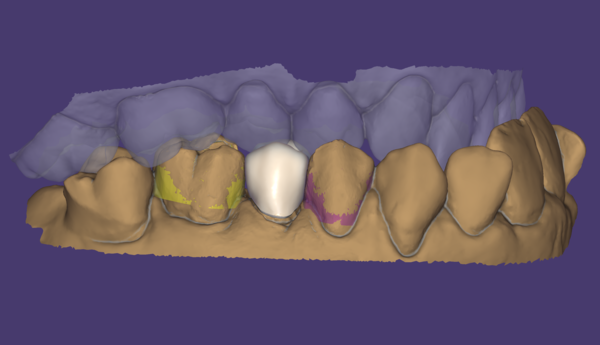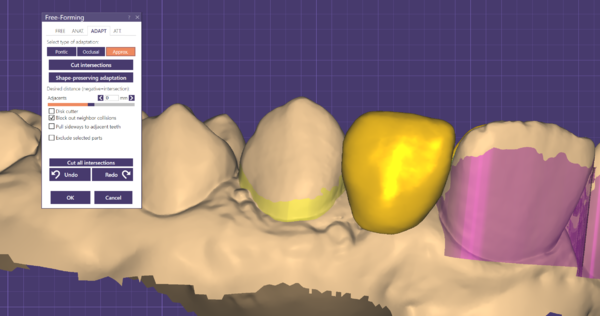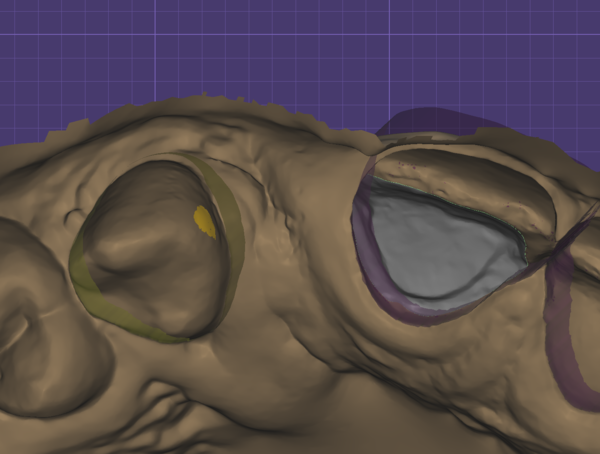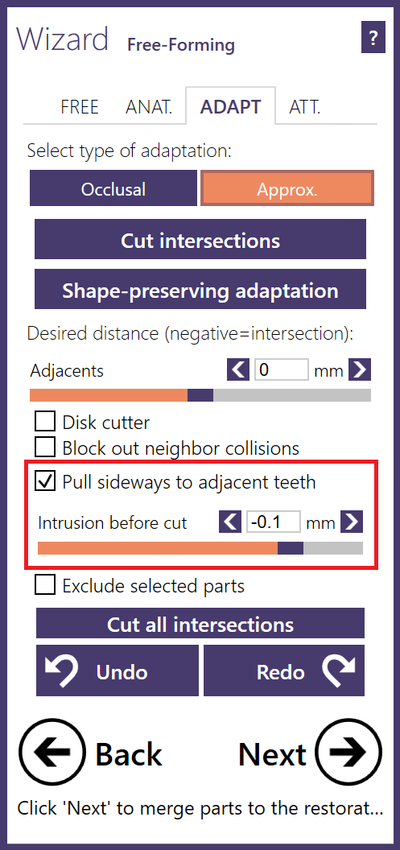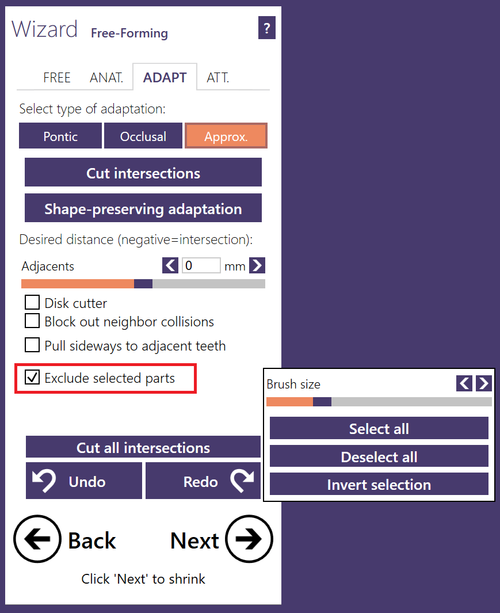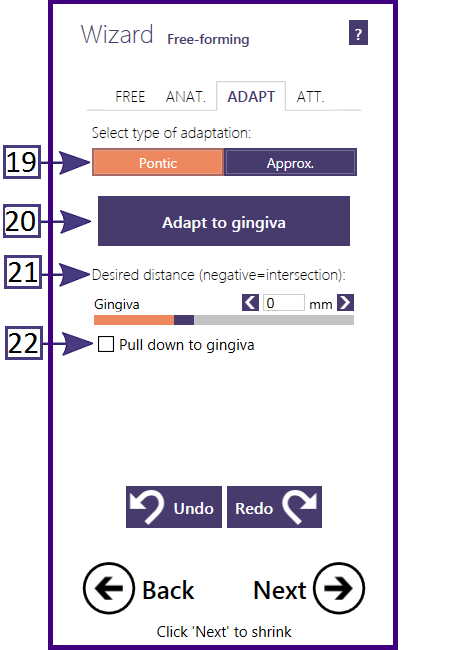适应对颌 / 邻牙调整修复体
调整咬合与邻接关系(邻牙)
|此步骤允许你适应对颌牙(如果有扫描对颌)和邻牙调整修复体。
如果你使用虚拟咬合架功能(需购买附加模块;需要扫描仪支持直接面弓转移数据或你可以使用Bonwill三角平面来手动设置咬合关系),你可以在静态或 动态咬合 [17]之间来选择。
你可以使用滑动条 期望距离 [16]来设置到对颌的距离(应用于解剖和回切设计)。
对于实际的适应调整,你可以在智能的 保留牙齿形态适应调整 [15],会保留牙齿的解剖形态,或者简单的切除与对颌的早接触点 切除早接触点 [14]之间选择。
适应邻牙调整,请切换到 邻接调整 [13]。
|}
| 组合使用这两项操作 - 首先使用 保留牙齿形态适应调整 [15],来保留少量的交叉点,然后使用 切除早接触点 [14]。 |
在邻接适应调整,你可以使用所需的距离滑动条定义从设计的解剖形态到相邻牙齿和穿龈部轮廓的距离。
- 圆盘切割平面在修复体的末端放置圆盘,与每个牙齿的插入方向对齐。这可以用来在你的近中接触点区域创建平坦的区域。点击添加圆盘,可以添加更多的圆盘。使用蓝色箭头,你可以倾斜圆盘,以创建一个平坦的邻接接触区域,从而确保修复体的正确插入。使用圆盘厚度来给你的邻面接触点应用一个间隙。你可以将圆盘朝向牙体长轴或将圆盘对准视图方向。按住左键点击右键按钮删除圆盘,或使用全部删除'"按钮。
| 在圆盘上按住鼠标左键,可以改变位置。按住SHIFT键,将圆盘的控制点设置到扫描数据的理想位置。
|
默认情况下,填除邻牙倒凹[11]被勾选。这意味着DentalCAD将暂时填除相对于牙齿就位道方向的邻牙扫描数据倒凹区域,以允许牙齿的顺利就位。可以通过滑动条选择所需的距离。
| 设计马里兰桥时,请使用填除邻牙倒凹功能。软件不能区分相邻的牙齿和牙龈,使用填除邻牙倒凹撞可以避免不正确的适应调整。 |
- 你可以勾选移动到邻牙,将修复体的邻接面侧向移动,使其与邻牙接触。如果选中,你可以使用滑块切除前交叉深度定义与邻牙的交叉大小。这些交叉将在切除交叉点之前应用。
- 你可以选择排除所选部分在牙齿上标记出将被排除在适应调整之外的区域。
| 点击切除所有交叉点,将切除所有交叉点与对颌,邻接且缺失牙或蜡型将适应牙龈调整。 |
适应牙龈调整缺失牙使用“缺失牙”选项卡,你可以适应牙龈调整缺失牙底部。 而期望距离 [21] 滑动条控制适应调整后与牙龈部分的距离:
当设计回切缺失牙时,“自由造型”界面会出现两次,一次出现在回切前一次出现在回切后。因此你可以选择在回切前还是回切后适应调整缺失牙底部。 为了确保最终的修复体确切的执行 期望距离 [21],你可以在回切后适应牙龈调整缺失牙底部。
|